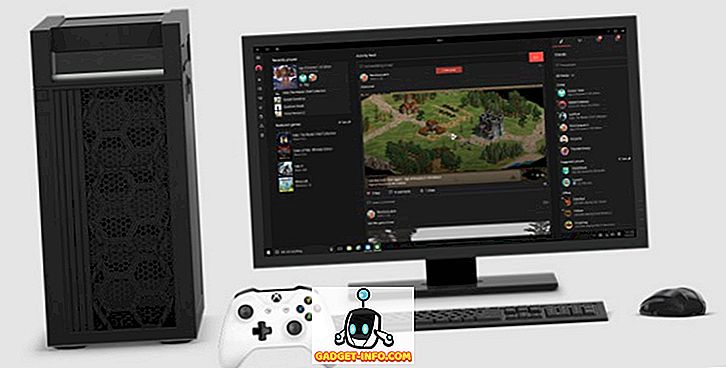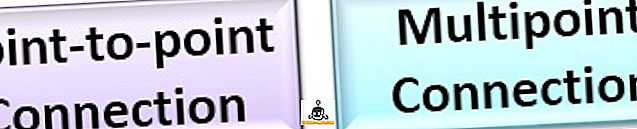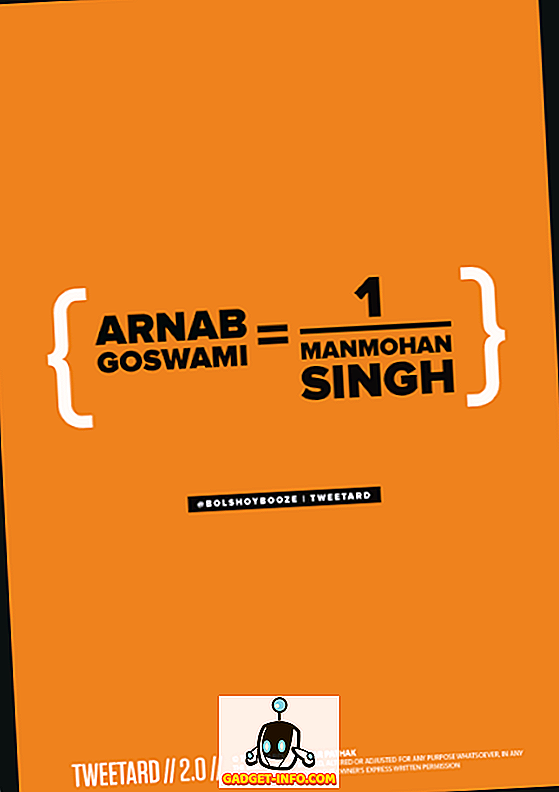Ha gyakran játszol a számítógépeden egy hagyományos monitor használatával, akkor biztosan észrevetted a képernyő szakadását. Ez a leggyakoribb a gyors tempójú játékokban, amikor gyorsan az egeret használja. Ennek oka az, hogy a grafikus kártya renderelési sebessége nincs összhangban a monitor frissítési gyakoriságával. Tegyük fel, hogy van egy 60 Hz-es monitor, amely akár 60 fps-ot is képes megjeleníteni, de a GPU 60-nál magasabb értéket mutat. Ennek eredményeként észre fogod venni, hogy bizonyos objektumok nem sorakoznak tökéletesen, ezáltal akadályozva a játékmenetet. Nos, az NVIDIA megoldást kínál Önnek, mindaddig, amíg a Pascal vagy a Maxwell-alapú GeForce GTX grafikus kártyával rendelkezik. Mielőtt tudnánk, hogyan engedélyezheti a számítógépen az NVIDIA Gyors szinkronizálási funkciót, vitassuk meg, hogy mit csinál ez a technológia:
Mi az NVIDIA gyors szinkronizálás és hogyan hasonlítható össze a V-Sync szolgáltatással?
Az NVIDIA Fast Sync a vállalat legújabb megoldása az összes képernyőfaragási probléma megoldására, miközben a késleltetés minimálisra csökken, ezáltal sokkal jobb lehetőség, mint a hagyományos V-Sync technológia. A V-Sync engedélyezésének egyik legnagyobb hátránya a bemeneti késleltetés, ami akadályozza a játékélményt, különösen, ha gyors tempójú játékokat játszik le. Manapság a legtöbb játékos inkább a V-Sync letiltását tartja, mivel a késleltetés akár 100 ms-ot is meghaladhat. A gyors szinkronizálással ez egyáltalán nem így van, mivel a késleltetés jelentősen minimalizálódik, és nagyon közel áll ahhoz, amit a V-Sync kikapcsolásakor kap.

Az NVIDIA-nak sikerül ezt egy újabb „ Utolsó renderelt puffer ” bevezetésével elérni, amely az első és a hátsó puffer között helyezkedik el. Kezdetben a GPU keretet ad vissza a Back pufferbe, majd a Back pufferben lévő keret azonnal átkerül az utolsó renderelt pufferbe. Ezután a GPU a következő keretet adja vissza a hátsó pufferbe, és bár ez megtörténik, az utolsó renderelt puffer keretét az első pufferbe helyezzük. Most az utolsó rendezett puffer vár a következő keretre a hátsó pufferből. Időközben az elülső puffer átvizsgálja a szkennelési folyamatot, majd a képet a monitorra küldi. Most az utolsó renderelt puffer elküldi a keretet az elülső pufferbe a szkenneléshez és a monitoron történő megjelenítéshez. Ennek eredményeképpen a játékmotort nem lassítják, mivel a hátsó puffer mindig rendelkezésre áll a GPU számára, hogy megjelenjen, és a képernyő elszakadása nem tapasztalható, mivel mindig van egy kerettároló a beolvasás első pufferében. a Last Rendered puffer felvételéhez.

Érdemes megjegyezni, hogy a Fast Sync csak úgy működik, mint ahogy a GPU a monitorfrissítési frekvencia fölötti képsebességgel történik . Ez azt jelenti, hogy a képernyő megszakadása továbbra is tapasztalható, ha a GPU a képfrissítési frekvenciánál alacsonyabb képsebességgel jelenik meg. Ennek megoldásához szüksége lesz egy G-Sync monitorra, amely kiküszöböli a képernyő elszakadását a monitor frissítési gyakoriságának a GPU renderelési sebességére való csökkentésével. Ezzel ellentétben a G-Sync nem szünteti meg a képernyőtörést, ha a GPU renderelési sebessége meghaladja a monitor frissítési gyakoriságát. Összefoglalva, ha az összes képernyőtörés problémáját teljesen megszünteti, engedélyeznie kell a gyors-szinkronizálást is egy G-Sync-képes monitorban.
Gyors szinkronizálás engedélyezése az NVIDIA vezérlőpult használatával
Ha van egy támogatott GeForce GTX grafikus kártya, amely GTX 960 vagy újabb, könnyedén engedélyezheti azt az NVIDIA Vezérlőpulton. Ez a szoftver a grafikus illesztőprogramokkal együtt van, és nincs szükség külön telepíteni. Tehát egyszerűen kövesse az alábbi lépéseket, hogy ezt a műveletet elvégezzék:
- Kattintson jobb gombbal az asztalon bárhol, és kattintson a „NVIDIA vezérlőpult” gombra a szoftver megnyitásához.

- Most kattintson a szoftver bal oldali ablaktábláján található „3D-beállítások kezelése” lehetőségre .

- Ha elkészült, lapozzunk lefelé a jobb oldali ablaktáblán, és kattintsunk a „ Függőleges szinkronizálás” opcióra. Most válassza ki a „Gyors” opciót a legördülő listából, majd kattintson az „Apply” gombra, hogy elmentse ezeket a beállításokat.

Nos, ez mindössze annyit kell tennie, hogy engedélyezze az NVIDIA gyors szinkronizálást a számítógépen. Mindazonáltal meg kell győződnie arról, hogy minden játékban le van tiltva a V-Sync, mivel egyes játékok ezt a beállítást alapértelmezés szerint bekapcsolják, aminek következtében a Fast-Sync előfordulhat, hogy nem működik megfelelően. Általában letiltható bármelyik játék Grafikus / Videó beállításaihoz.

LÁSD MÉG: Az NVIDIA G-Sync beállítása és beállítása
Használja a gyors szinkronizálást a képernyő szakadásának megszüntetéséhez
Nos, ha normál monitorod van egy képes GPU-val, amely képes megjeleníteni a monitor frissítési frekvenciáját meghaladó képsebességgel, a Fast-Sync képes lesz teljesen megoldani az összes képernyőtörés problémáját, miközben csak minimális késleltetést vezet be. Nos, nem kell még egy vagyont költenie a G-Sync monitor megvásárlására is. Ha azonban van G-Sync monitorja, de a GPU a képfrissítési frekvenciánál nagyobb képsebességgel jelenik meg, akkor továbbra is szembe kell néznie a képernyő szakadásával, amíg engedélyezi a Fast-Sync funkciót. Úgy gondoljuk, hogy az NVIDIA fenomenális munkát végzett azáltal, hogy bevezette ezt az új technológiát, amely valóban előnyös a játékosok számára, akiknek több problémája volt a hagyományos V-Sync-vel. Nos, mit gondolnak a gyors szinkronizálásról? Már próbáltad már? Győződjön meg róla, hogy az alábbiakban leírt megjegyzések részben készítenek értékes véleményeket.